Det er enkelt å snakke med gruppemedlemmene om individuelle elementer i en liste. Samtaleområdet er knyttet til listeelementet, slik at alle elementdetaljene er der, sammen med hele samtaleloggen.
Meldinger vises på kanalens Innlegg-side , slik at gruppemedlemmer kan følge samtalen og enkelt bli med.
Obs!: Denne funksjonen er for øyeblikket ikke tilgjengelig på mobil.
I denne artikkelen
Starte en samtale om et listeelement
Starte en samtale om et listeelement
-
Gå til listen som inneholder elementet du vil diskutere.
-
Merk elementet, og velg Rediger

-
Velg Samtale

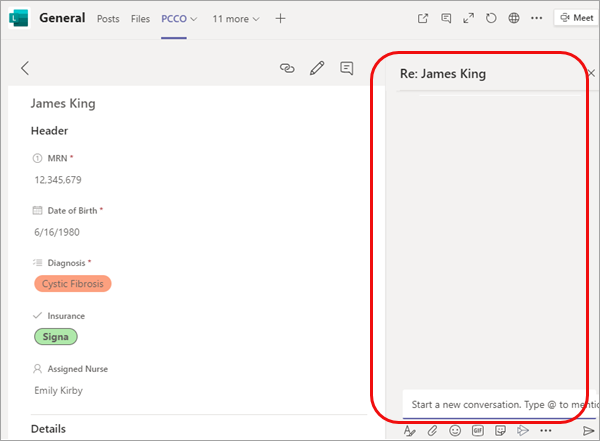
-
Skriv inn meldingen nederst i samtaleområdet.
Obs!: Alle standard formaterings- og vedleggsalternativer er tilgjengelige. hvis du vil ha mer informasjon, kan du se Formatere en melding i Teams.
-
Når du er ferdig, velger du Send

I tillegg til å vises i samtaleområdet, vises også meldingen som et innlegg.
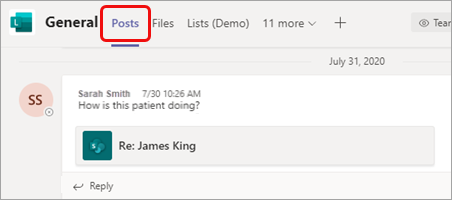
Bli med i en samtale om et listeelement
Du kan bli med i en samtale direkte fra et innlegg eller i samtaleområdet ved siden av listeelementet. Det andre alternativet lar deg vise detaljene og samtaleloggen før du legger til tankene dine.
Slik blir du med fra innlegget
-
På samme måte som du ville svart på et annet innlegg, velger du bare Svar, skriver inn meldingen og trykker ENTER.
Du kan også bruke et av de tilgjengelige reaksjonsikonene eller legge til et vedlegg.
Slik blir du med fra listeelementet
-
Velg navnet på listeelementet i innlegget.
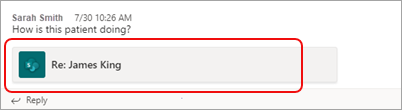
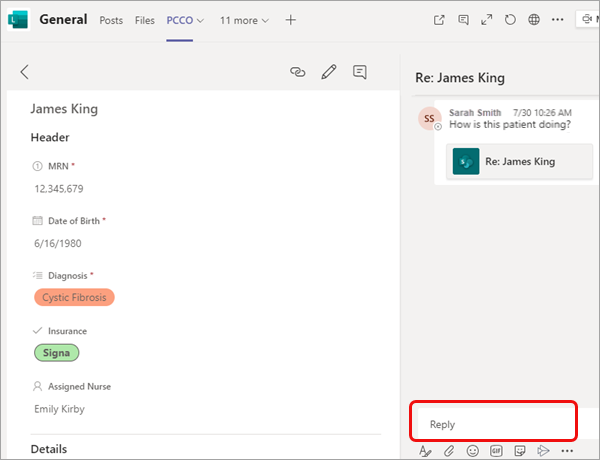
-
Skriv inn meldingen i Svar-boksen , og velg Send












